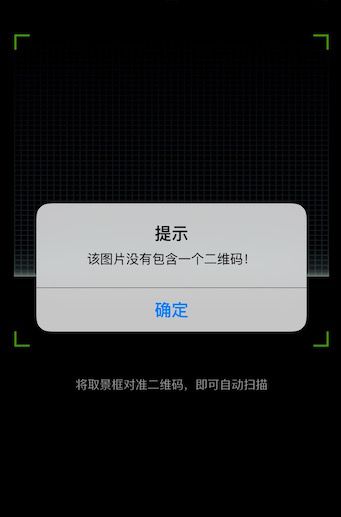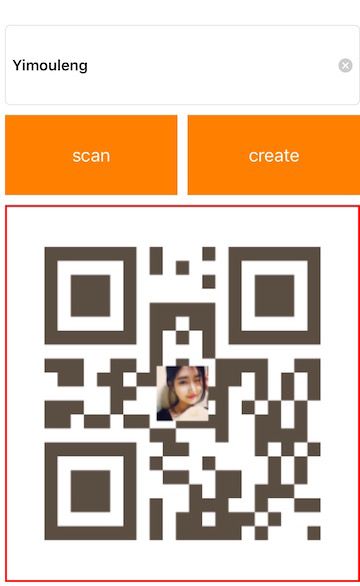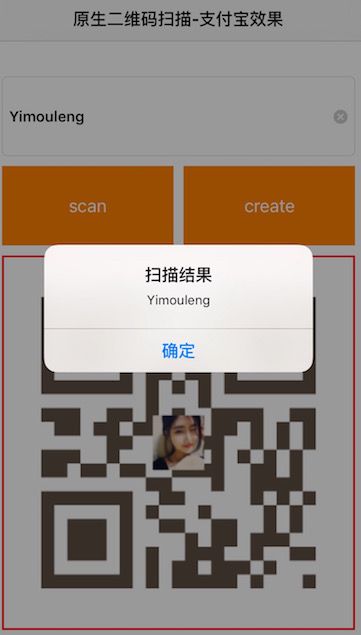有关二维码的介绍,我这里不做过多说明, 可以直接去基维百科查看,附上链接QR code.
IOS7之前,开发者进行扫码编程时,一般会借助第三方库。常用的是ZBarSDKa和ZXingObjC,IOS7之后,系统的AVMetadataObject类中,为我们提供了解析二维码的接口。经过测试,使用原生API扫描和处理的效率非常高,远远高于第三方库。
官方提供的接口非常简单,直接看代码,主要使用的是AVFoundation。
@interfaceViewController()//用于处理采集信息的代理
{
AVCaptureSession* session;//输入输出的中间桥梁
}
@end
@implementationViewController
- (void)viewDidLoad {
[superviewDidLoad];
// Do any additional setup after loading the view, typically from a nib.
//获取摄像设备
AVCaptureDevice* device = [AVCaptureDevicedefaultDeviceWithMediaType:AVMediaTypeVideo];
//创建输入流
AVCaptureDeviceInput* input = [AVCaptureDeviceInputdeviceInputWithDevice:device error:nil];
if(!input)return;
//创建输出流
AVCaptureMetadataOutput* output = [[AVCaptureMetadataOutputalloc]init];
//设置代理 在主线程里刷新
[output setMetadataObjectsDelegate:selfqueue:dispatch_get_main_queue()];
//设置有效扫描区域
CGRectscanCrop=[selfgetScanCrop:_scanWindow.bounds readerViewBounds:self.view.frame];
output.rectOfInterest = scanCrop;
//初始化链接对象
_session = [[AVCaptureSessionalloc]init];
//高质量采集率
[_session setSessionPreset:AVCaptureSessionPresetHigh];
[_session addInput:input];
[_session addOutput:output];
//设置扫码支持的编码格式(如下设置条形码和二维码兼容)
output.metadataObjectTypes=@[AVMetadataObjectTypeQRCode,AVMetadataObjectTypeEAN13Code,AVMetadataObjectTypeEAN8Code,AVMetadataObjectTypeCode128Code];
AVCaptureVideoPreviewLayer* layer = [AVCaptureVideoPreviewLayerlayerWithSession:_session];
layer.videoGravity=AVLayerVideoGravityResizeAspectFill;
layer.frame=self.view.layer.bounds;
[self.view.layer insertSublayer:layer atIndex:0];
//开始捕获
[_session startRunning];
}
-(void)captureOutput:(AVCaptureOutput*)captureOutput didOutputMetadataObjects:(NSArray*)metadataObjects fromConnection:(AVCaptureConnection*)connection{
if(metadataObjects.count>0) {
//[session stopRunning];
AVMetadataMachineReadableCodeObject* metadataObject = [metadataObjects objectAtIndex :0];
//输出扫描字符串
NSLog(@"%@",metadataObject.stringValue);
}
}
一些初始化的代码加上实现代理方法便完成了二维码扫描的工作,这里我们需要注意的是, 在二维码扫描的时候, 我们一般都会在屏幕中间放一个方框,用来显示二维码扫描的大小区间,这里我们在个AVCaptureMetadataOutput类中有一个rectOfInterest属性,它的作用就是设置扫描范围。
这个CGRect参数和普通的Rect范围不太一样,它的四个值的范围都是0-1,表示比例。
rectOfInterest都是按照横屏来计算的 所以当竖屏的情况下 x轴和y轴要交换一下。
宽度和高度设置的情况也是类似。
我们在上面设置有效扫描区域的方法如下
#pragma mark-> 获取扫描区域的比例关系
-(CGRect)getScanCrop:(CGRect)rect readerViewBounds:(CGRect)readerViewBounds
{
CGFloatx,y,width,height;
x = (CGRectGetHeight(readerViewBounds)-CGRectGetHeight(rect))/2/CGRectGetHeight(readerViewBounds);
y = (CGRectGetWidth(readerViewBounds)-CGRectGetWidth(rect))/2/CGRectGetWidth(readerViewBounds);
width =CGRectGetHeight(rect)/CGRectGetHeight(readerViewBounds);
height =CGRectGetWidth(rect)/CGRectGetWidth(readerViewBounds);
returnCGRectMake(x, y, width, height);
}
读取主要用到CoreImage 不过要强调的是读取二维码的功能只有在iOS8之后才支持,我们需要在相册中调用一个二维码,将其读取,代码如下
#pragma mark-> 我的相册
-(void)myAlbum{
NSLog(@"我的相册");
if([UIImagePickerControllerisSourceTypeAvailable:UIImagePickerControllerSourceTypePhotoLibrary]){
//1.初始化相册拾取器
UIImagePickerController*controller = [[UIImagePickerControlleralloc] init];
//2.设置代理
controller.delegate =self;
//3.设置资源:
/**
UIImagePickerControllerSourceTypePhotoLibrary,相册
UIImagePickerControllerSourceTypeCamera,相机
UIImagePickerControllerSourceTypeSavedPhotosAlbum,照片库
*/
controller.sourceType =UIImagePickerControllerSourceTypeSavedPhotosAlbum;
//4.随便给他一个转场动画
controller.modalTransitionStyle=UIModalTransitionStyleFlipHorizontal;
[selfpresentViewController:controller animated:YEScompletion:NULL];
}else{
UIAlertView* alert = [[UIAlertViewalloc]initWithTitle:@"提示"message:@"设备不支持访问相册,请在设置->隐私->照片中进行设置!"delegate:nilcancelButtonTitle:@"确定"otherButtonTitles:nil,nil];
[alert show];
}
}
完成相册代理, 我们在代理中添加读取二维码方法
#pragma mark-> imagePickerController delegate
- (void)imagePickerController:(UIImagePickerController*)picker didFinishPickingMediaWithInfo:(NSDictionary*)info
{
//1.获取选择的图片
UIImage*image = info[UIImagePickerControllerOriginalImage];
//2.初始化一个监测器
CIDetector*detector = [CIDetectordetectorOfType:CIDetectorTypeQRCodecontext:niloptions:@{CIDetectorAccuracy:CIDetectorAccuracyHigh}];
[picker dismissViewControllerAnimated:YEScompletion:^{
//监测到的结果数组
NSArray*features = [detector featuresInImage:[CIImageimageWithCGImage:image.CGImage]];
if(features.count >=1) {
/**结果对象 */
CIQRCodeFeature*feature = [features objectAtIndex:0];
NSString*scannedResult = feature.messageString;
UIAlertView* alertView = [[UIAlertViewalloc]initWithTitle:@"扫描结果"message:scannedResult delegate:nilcancelButtonTitle:@"确定"otherButtonTitles:nil,nil];
[alertView show];
}
else{
UIAlertView* alertView = [[UIAlertViewalloc]initWithTitle:@"提示"message:@"该图片没有包含一个二维码!"delegate:nilcancelButtonTitle:@"确定"otherButtonTitles:nil,nil];
[alertView show];
}
}];
}
因为没用真机,所以这里没有给出太多的截图, 用模拟器读取自带图片,结果如下
生成
生成二维码,其实也是用到CoreImage,但是步骤繁琐一些,代码如下
#pragma mark-> 二维码生成
-(void)create{
UIImage*image=[UIImageimageNamed:@"6824500_006_thumb.jpg"];
NSString*tempStr;
if(self.textField.text.length==0){
tempStr=@"ddddddddd";
}else{
tempStr=self.textField.text;
}
UIImage*tempImage=[QRCodeGenerator qrImageForString:tempStr imageSize:360Topimg:image withColor:RandomColor];
_outImageView.image=tempImage;
}
+(UIImage*)qrImageForString:(NSString*)string imageSize:(CGFloat)size Topimg:(UIImage*)topimg withColor:(UIColor*)color{
if(![string length]) {
returnnil;
}
QRcode *code = QRcode_encodeString([string UTF8String],0, QR_ECLEVEL_L, QR_MODE_8,1);
if(!code) {
returnnil;
}
// create context
CGColorSpaceRefcolorSpace =CGColorSpaceCreateDeviceRGB();
CGContextRefctx =CGBitmapContextCreate(0, size, size,8, size *4, colorSpace, kCGImageAlphaPremultipliedLast);
CGAffineTransformtranslateTransform =CGAffineTransformMakeTranslation(0, -size);
CGAffineTransformscaleTransform =CGAffineTransformMakeScale(1,-1);
CGContextConcatCTM(ctx,CGAffineTransformConcat(translateTransform, scaleTransform));
// draw QR on this context
[QRCodeGenerator drawQRCode:code context:ctx size:size withPointType:0withPositionType:0withColor:color];
// get image
CGImageRefqrCGImage =CGBitmapContextCreateImage(ctx);
UIImage* qrImage = [UIImageimageWithCGImage:qrCGImage];
if(topimg)
{
UIGraphicsBeginImageContext(qrImage.size);
//Draw image2
[qrImage drawInRect:CGRectMake(0,0, qrImage.size.width, qrImage.size.height)];
//Draw image1
floatr=qrImage.size.width*35/240;
[topimg drawInRect:CGRectMake((qrImage.size.width-r)/2, (qrImage.size.height-r)/2,r, r)];
qrImage=UIGraphicsGetImageFromCurrentImageContext();
UIGraphicsEndImageContext();
}
// some releases
CGContextRelease(ctx);
CGImageRelease(qrCGImage);
CGColorSpaceRelease(colorSpace);
QRcode_free(code);
returnqrImage;
}
+ (void)drawQRCode:(QRcode *)code context:(CGContextRef)ctx size:(CGFloat)size withPointType:(QRPointType)pointType withPositionType:(QRPositionType)positionType withColor:(UIColor*)color {
unsignedchar*data =0;
intwidth;
data = code->data;
width = code->width;
floatzoom = (double)size / (code->width +2.0* qr_margin);
CGRectrectDraw =CGRectMake(0,0, zoom, zoom);
// draw
constCGFloat*components;
if(color) {
components =CGColorGetComponents(color.CGColor);
}else{
components =CGColorGetComponents([UIColorblackColor].CGColor);
}
CGContextSetRGBFillColor(ctx, components[0], components[1], components[2],1.0);
NSLog(@"aad :%f bbd :%f ccd:%f",components[0],components[1],components[2]);
for(inti =0; i < width; ++i) {
for(intj =0; j < width; ++j) {
if(*data &1) {
rectDraw.origin =CGPointMake((j + qr_margin) * zoom,(i + qr_margin) * zoom);
if(positionType == QRPositionNormal) {
switch(pointType) {
caseQRPointRect:
CGContextAddRect(ctx, rectDraw);
break;
caseQRPointRound:
CGContextAddEllipseInRect(ctx, rectDraw);
break;
default:
break;
}
}elseif(positionType == QRPositionRound) {
switch(pointType) {
caseQRPointRect:
CGContextAddRect(ctx, rectDraw);
break;
caseQRPointRound:
if((i>=0&& i<=6&& j>=0&& j<=6) || (i>=0&& i<=6&& j>=width-7-1&& j<=width-1) || (i>=width-7-1&& i<=width-1&& j>=0&& j<=6)) {
CGContextAddRect(ctx, rectDraw);
}else{
CGContextAddEllipseInRect(ctx, rectDraw);
}
break;
default:
break;
}
}
}
++data;
}
}
CGContextFillPath(ctx);
}
在textField输入,生成下图
长按二维码识别
这个功能有很多的地方在用, 最让人熟知的我想便是微信了,其实实现方法还是很简单的。
#pragma mark-> 长按识别二维码
-(void)dealLongPress:(UIGestureRecognizer*)gesture{
if(gesture.state==UIGestureRecognizerStateBegan){
_timer.fireDate=[NSDatedistantFuture];
UIImageView*tempImageView=(UIImageView*)gesture.view;
if(tempImageView.image){
//1. 初始化扫描仪,设置设别类型和识别质量
CIDetector*detector = [CIDetectordetectorOfType:CIDetectorTypeQRCodecontext:niloptions:@{CIDetectorAccuracy:CIDetectorAccuracyHigh}];
//2. 扫描获取的特征组
NSArray*features = [detector featuresInImage:[CIImageimageWithCGImage:tempImageView.image.CGImage]];
//3. 获取扫描结果
CIQRCodeFeature*feature = [features objectAtIndex:0];
NSString*scannedResult = feature.messageString;
UIAlertView* alertView = [[UIAlertViewalloc]initWithTitle:@"扫描结果"message:scannedResult delegate:nilcancelButtonTitle:@"确定"otherButtonTitles:nil,nil];
[alertView show];
}else{
UIAlertView* alertView = [[UIAlertViewalloc]initWithTitle:@"扫描结果"message:@"您还没有生成二维码"delegate:nilcancelButtonTitle:@"确定"otherButtonTitles:nil,nil];
[alertView show];
}
}elseif(gesture.state==UIGestureRecognizerStateEnded){
_timer.fireDate=[NSDatedistantPast];
}
}
我们用刚才生成的二维码进行长按识别,效果如下
结语
本文demo下载地址请点这里Demo,
转自mokey1422所写的仿支付宝二维码。
系统原生的二维码扫描扫描识别速度,要比第三方好用得多,在没有特殊原因的情况下,比如7.0系统以下,我希望大家都能用系统原生的方法。
文章若有问题请给予指正,感谢。